如何使用U盘重装苹果系统(U盘重装苹果系统教程及注意事项)
![]() 游客
2024-02-25 20:32
288
游客
2024-02-25 20:32
288
随着时间的推移,我们的苹果设备可能会变得越来越慢或出现各种问题。在这种情况下,重装苹果系统是一个解决问题的有效方式。本文将介绍如何使用U盘来重装苹果系统,并提供一些注意事项。
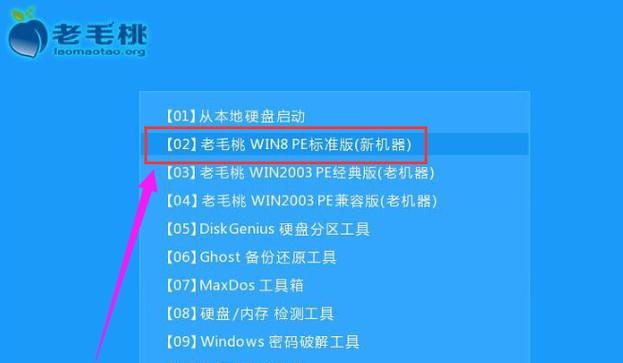
1.准备工作:
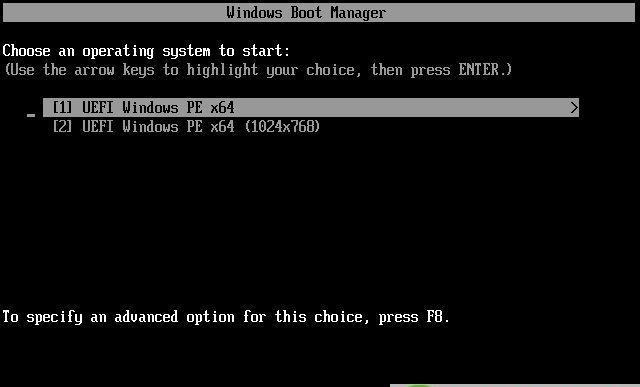
在开始重装苹果系统之前,你需要准备好以下物品:一台Mac电脑、一根U盘(至少16GB)、一个稳定的网络连接以及最新版的苹果系统安装程序。
2.下载苹果系统安装程序:
打开MacAppStore,搜索并下载最新版的苹果系统安装程序,如macOSBigSur或macOSCatalina。
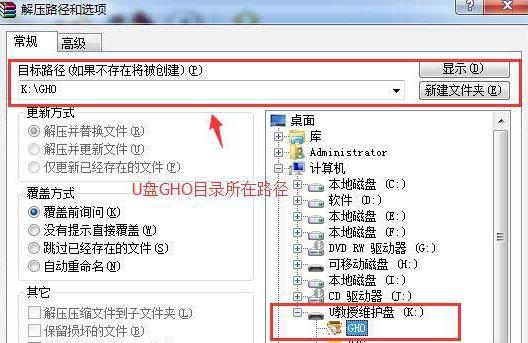
3.格式化U盘:
使用磁盘工具将U盘格式化为“MacOS扩展(日志式)”,并分配一个易于识别的名称,例如“InstallmacOS”。
4.创建可引导U盘:
在终端中运行指令`sudo/Applications/Install\macOS\Big\Sur.app/Contents/Resources/createinstallmedia--volume/Volumes/Install\macOS--nointeraction`来创建可引导的U盘。
5.重启Mac电脑:
将U盘插入Mac电脑,然后重启电脑。在启动时按住Option键,直到出现启动选项界面。
6.选择U盘启动:
在启动选项界面上,选择U盘作为启动设备,并点击进入。
7.进入恢复模式:
在重启后,Mac电脑将进入恢复模式,你可以在该模式下重新安装苹果系统。
8.磁盘工具操作:
在恢复模式下,打开磁盘工具并选择MacintoshHD(或你想要安装系统的目标硬盘)进行格式化。
9.安装苹果系统:
关闭磁盘工具后,选择“重新安装macOS”,按照提示完成安装过程,并等待系统安装完成。
10.完成设置:
安装完成后,按照屏幕上的指引完成最初设置,包括登录AppleID、恢复数据等。
11.更新系统:
在安装完成后,建议及时更新系统以获得最新的功能和安全性。
12.迁移数据:
如果你之前有备份数据,在系统安装完成后可以使用迁移助理来还原你的个人文件、应用和设置。
13.安装必备软件:
安装完系统后,记得重新安装你常用的软件,以便你能够更高效地使用苹果设备。
14.注意事项:
在重装苹果系统过程中,请确保备份重要数据,并保持电脑处于稳定的电源供应和网络连接状态。
15.结束语:
通过使用U盘重装苹果系统,你可以轻松解决苹果设备出现的问题,并获得一个干净、流畅的系统环境,提升使用体验。
使用U盘重装苹果系统是一个相对简单且有效的方法,能够帮助我们解决苹果设备出现的各种问题。在操作前,请确保备份重要数据,并按照教程一步步进行操作,以确保成功安装新的苹果系统。
转载请注明来自数码俱乐部,本文标题:《如何使用U盘重装苹果系统(U盘重装苹果系统教程及注意事项)》
标签:重装苹果系统
- 最近发表
- 标签列表

